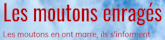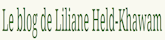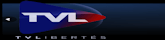Bonjour, comme je vous l’ai dit, j’ai installé le nouveau PC portable de mon fils en Windows 7, et comme si la manip n’avait pas été assez tendue, Windows Update Windows 7 fait quelques mises à jour, puis met à jour le composant lui-même, et ne trouve aucune nouvelle mise à jour… Bon… Super…
Ce problème Windows Update est connu de Microsoft, mais plutôt que de mettre les correctifs en amont de la pile de mises à jour pour corriger ce prolème, ils semblent laisser perdurer le bug... (c’est la 2e fois que cela m’arrive).
Update 25.03.2015 : Comment savoir si mon ordinateur est à jour ? (Tutoriel)
Update 13.11.2017 : Windows 10 : Comment mettre son PC à jour ?
Update 04.04.2017 : Windows 7 ne supporte pas les derniers processeurs Intel Core I7 7700K Kaby Lake et interdit les mises à jour avec le code d'erreur 80240037
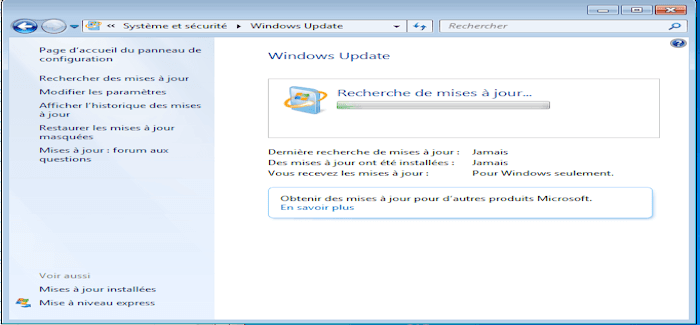
Heureusement, comme vous allez le lire il y a des solutions, mais je trouve déplorable que le géant de Redmond force les gens à appeler le support technique de Microsoft pour leur soutirer quelques €uros ou les inciter à installer le fameux… Windows 10….
Bon, alors rien n’y fait, vous avez tenter des prières, rebooter des dizaines de fois votre PC, Windows Update ne trouve plus aucune mise à jour, et vous désespérez. Heureusement d’autres personnes ont eu le souci avant vous, et ont trouvé la parade.
C’est ce que je vais tenter de vous indiquer dans ce petit article, qui devrait en aider plus d’un. Rien de très technique (quoique), mais ne vous inquiétez pas, comme d’habitude on vous prend par la main et on va vous indiquer la marche à suivre étape par étape.
Tout d’abord sachez que le processus inclut l’installation de quelques patch correctifs de Microsoft, que l’on nomme affectueusement kb (comme knowledge base), vous voyez, ils connaissent le problème, c’est déjà ça.
Le souci, c’est que pour appliquer ces « kb », cela nécessite de désactiver internet et d’arrêter le service Windows Update.
Vous pouvez tenter votre chance sans faire cette manip, mais le patch risque de vous indiquer lui aussi interminablement « en attente de recherche de mise à jour ».
Si ça s’installe tant mieux pour vous, redémarrer le PC et tenter votre chance avec les mises à jour Windows Update.
Sinon suivez cette manip.
1/ Si vous avez un PC de type « bureau » avec un câble réseau RJ 45, déconnectez juste le câble réseau, rebootez votre PC et passez à l’étape 3
Sinon, si vous avez un portable, faite un clic droit sur le poste de travail et vous demandez à « gérer ».
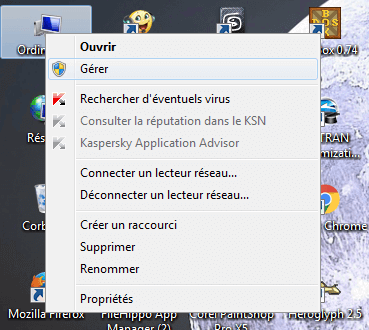
(Si vous n’avez pas l’icône du poste de travail sur votre bureau faites : « démarrer », puis « panneau de configuration », et enfin « gestionnaire de périphérique », et faites un clic droit sur votre adaptateur Wifi et vous demandez « propriétés ».
Sinon, si vous avez « gérer » faites un clic gauche sur gestionnaire de périphérique, et un clic droit sur votre adaptateur réseau (Wifi) et demandez « propriétés »
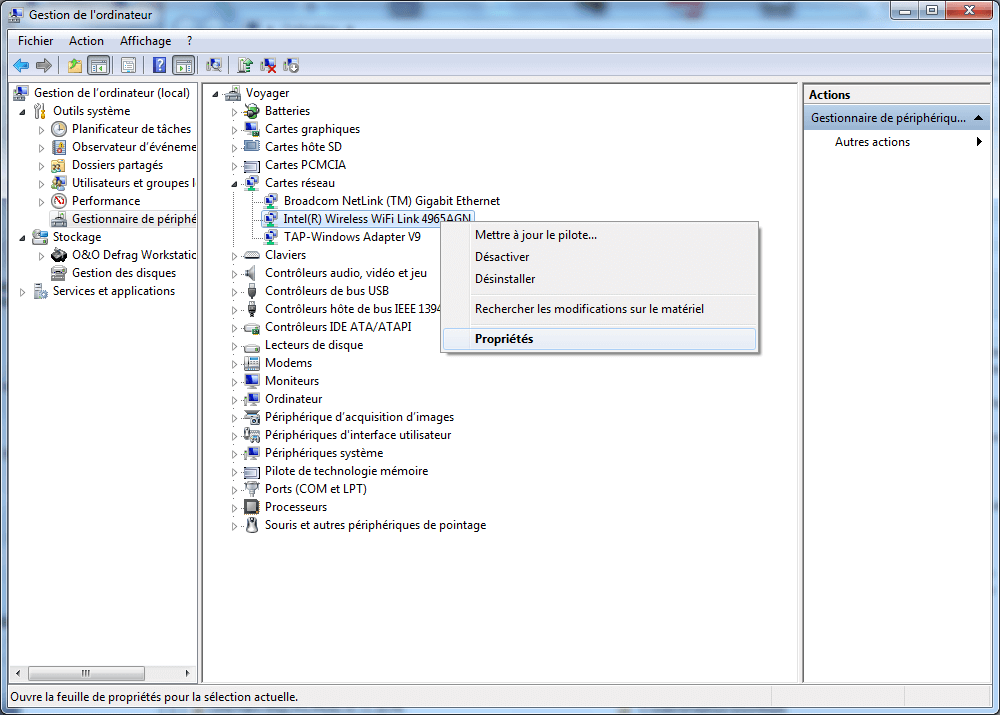
Ensuite, allez sur l’onglet « pilotes » et demandez à le désactiver (souvenez-vous bien de la manip, car vous aurez à le réactiver).
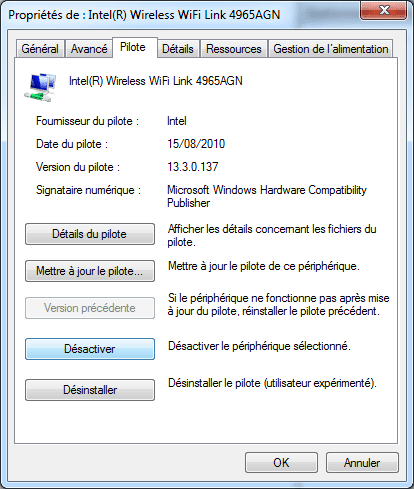
Ceci fait, vous avez un avertissement de Windows, confirmez juste en cliquant sur « Oui ».

Voilà, c’est une bonne chose de faite.
3/ Maintenant il reste juste à désactiver le service Windows Update, pour ce faire cliquez sur l’onglet « service » dans la fenêtre précédente « Gestion de l’ordinateur »
Ou si vous ne pouvez pas utiliser « gérer », faites touche Windows + R et tapez dans la ligne de commande « services.msc » puis entrer.

Voilà, dans tous les cas de figure vous arrivez sur la gestion des services, ceci fait, allez jusqu’en bas de la fenêtre, et vous localisez la ligne « Windows Update »
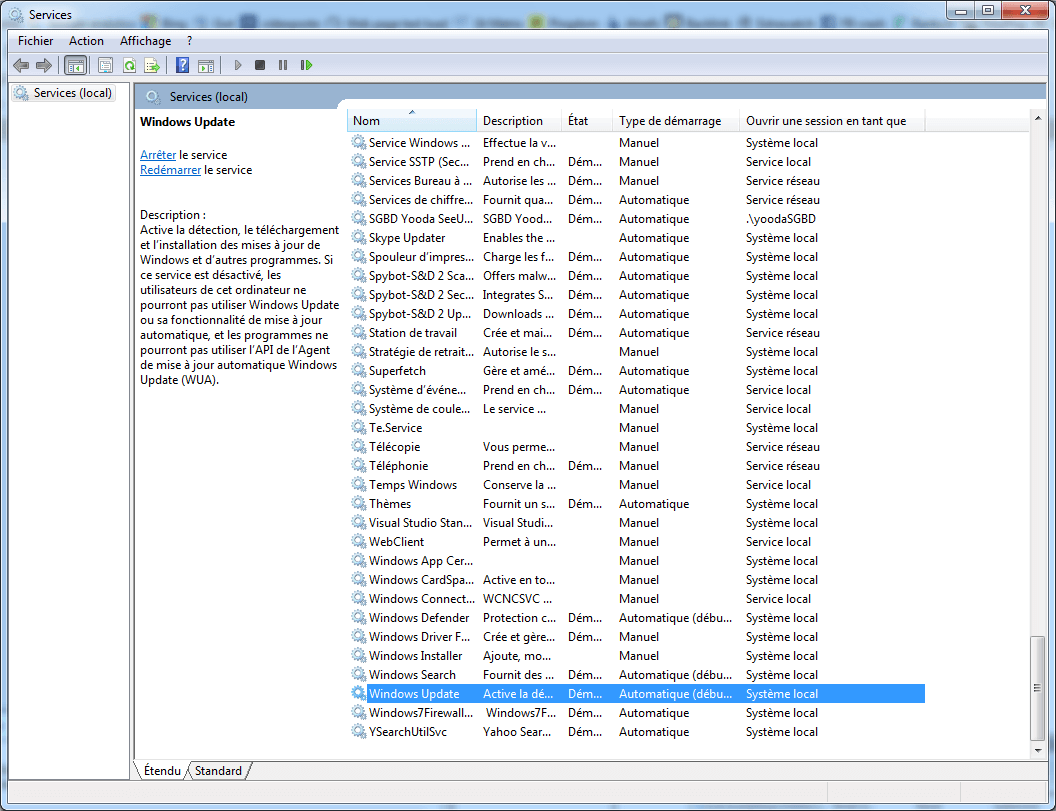
Cliquez deux fois sur cette dernière, et cliquez sur « arrêter »
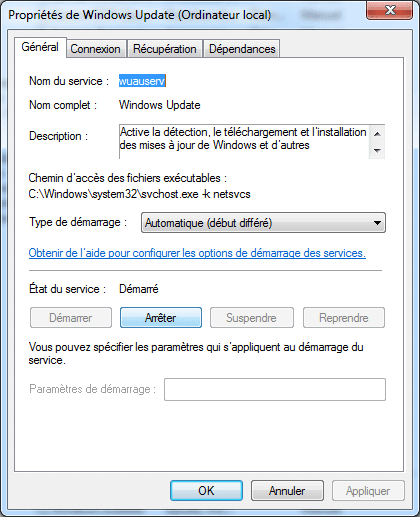
Windows vous indique que le service s’arrête...
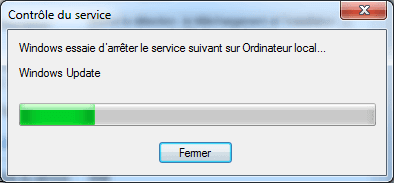
Eh bien voilà, on y est arrivé.
Vous êtes déconnecté d’internet, et Windows Update est désactivé. Nous pouvons donc procéder à l’installation des patch. Je vous conseille de les faire un à un, en ce qui me concerne dès l’application du 2e patch les mises à jour Windows ont fonctionnées.
4) Installez le KB3102810
KB3102810 (merci à apf)
x64
x86
5) Redémarrez le PC
6) Connectez le PC à internet
a) Soit en branchant le câble Ethernet
b) Soit en activant la carte réseau dans Gestionnaire de périphériques
Dans Panneau de configuration / Système et sécurité / Système / Paramètres systèmes avancés / Onglet Matériel
Carte réseau / La carte réseau en question
Clic droit, Activer
Testez votre mise à jour Windows.
Si cela fonctionne, hourra ! Bonnes mises à jour !
Sinon, répétez la même manip avec les KB3138612, KB3145739, KB3161664, KB3172605 l'un après l'autre, en reprenant à chaque fois à l’étape 1, je sais c’est dur, mais le jeu en vaut la chandelle.
Liste des KB Microsoft à télécharger localement
KB3102810 (merci à apf)
x64
x86
KB3138612 (merci à zagobar)
x64
x86
KB3145739 (merci à zagobar)
x64
x86
KB3161664 (merci à EZM)
x64
x86
KB3172605 (merci à mjj_db)
x64
x86
Pour ceux qui, pour KB3172605, ont le message d'erreur "La mise à jour ne s'applique pas à votre ordinateur", c'est parce que le PC serait sous W7 Home.
Il faut d'abord installer KB3020369 x64 x86 (Merci à elsasser)
Amicalement,
L’Amourfou.
Source : Forum.hardware.fr pour la liste des KB
Informations complémentaires :
Etc., ... Visitez notre section Informatique !